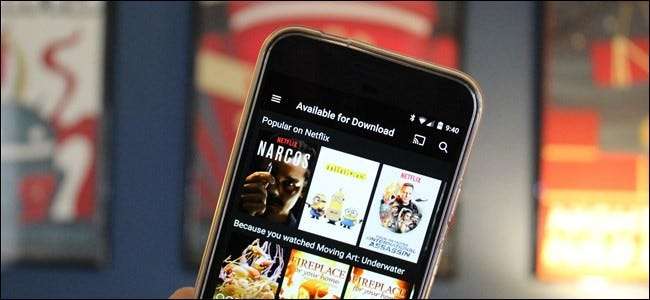
После многих лет нахождения в списках желаний людей Netflix наконец-то начал внедрять свою самую желаемую функцию: возможность загружать фильмы и шоу для просмотра офлайн. Эта опция доступна в приложениях Netflix для iOS, Android и Windows 10.
СВЯЗАННЫЕ С: Как запретить Netflix использовать все данные вашего телефона
Это означает несколько вещей: вы можете смотреть Netflix на ходу, не расходуя лимит данных, и вы можете смотреть свои любимые шоу или фильмы, находясь в самолете или метро без подключения для передачи данных. Это довольно много.
Конечно, есть и нюансы. Во-первых, возможность загрузки фильмов или шоу пока доступна не для всего каталога Netflix, а для специально подобранного подмножества. Большая часть офлайн-каталога включает оригинальные шоу Netflix (которые, будем откровенны здесь, в любом случае являются одними из лучших материалов на Netflix), а также некоторые другие избранные фильмы. Я полагаю, что выбор будет постоянно меняться, что должно сохранять свежесть.
Итак, как получить эту новую функцию? На самом деле это невероятно просто.
Первое, что вам нужно сделать, это убедиться, что на вашем устройстве установлена последняя версия приложения Netflix (да, пользователи Windows, вам понадобится приложение Windows 10 - в настоящее время оно не работает на веб-сайте). После того, как вы установите приложение, оно сразу же сообщит вам о новой функции, как только вы ее откроете. Спереди и в центре, детка.
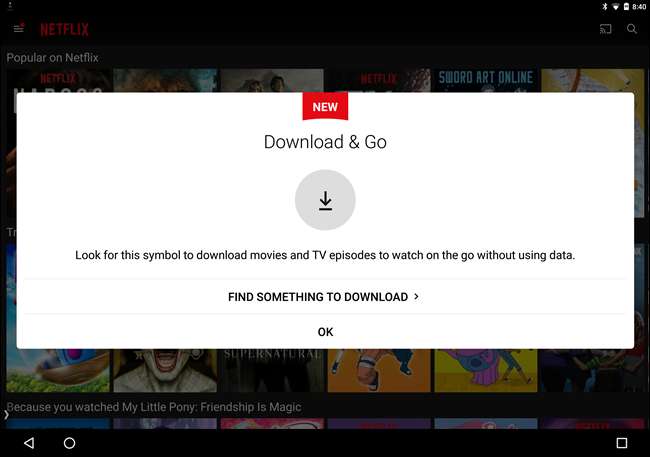
Вы всегда можете выбрать «Найти что-нибудь для загрузки», чтобы начать работу, но если вам случится выйти из этого окна, вы также можете открыть меню, проведя пальцем слева и выбрав «Доступно для загрузки». Это покажет весь автономный каталог.
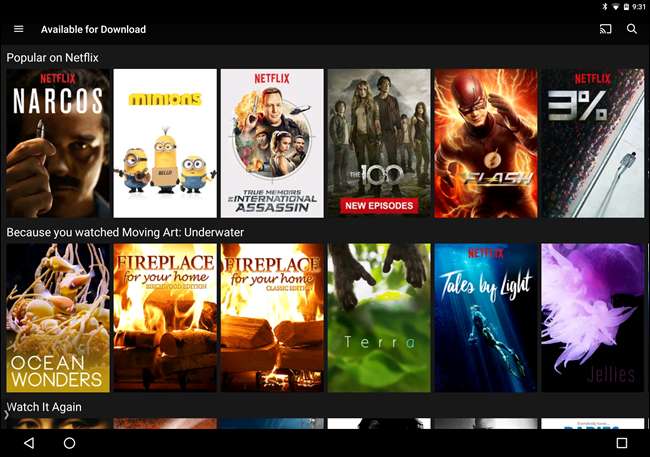
Однако, прежде чем вы начнете с ума по загрузке, вы должны знать о некоторых новых настройках, касающихся загрузок. Вы можете выбрать загрузку контента только через Wi-Fi (что настоятельно рекомендуется и включено по умолчанию), а также качество загрузки. К сожалению, Netflix не очень прост с вариантами, только "Стандартный" и "Высокий".
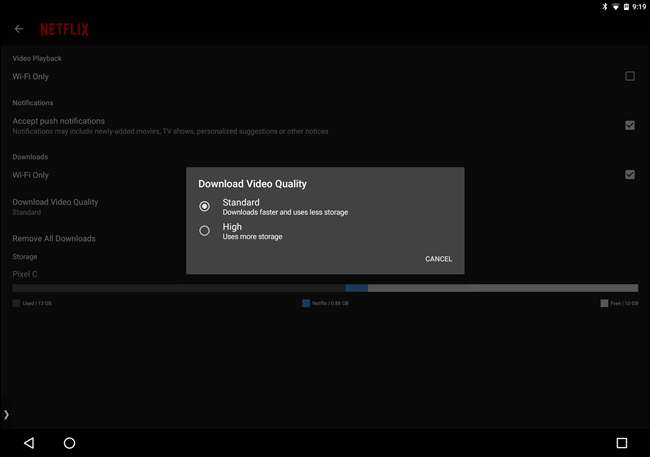
Как вы, наверное, догадались, Standard будет занимать меньше места, а High - больше. На моем Pixel C я мог определенно увидеть пикселизацию и артефакты с настройкой «Стандартный», но все немного прояснилось с настройкой «Высокий». Я собираюсь рискнуть и предположить, что последний - это 720p, но нет документации, которая прямо заявляет об этом.
Когда вы впервые откроете заголовок, для которого доступна опция загрузки, Netflix любезно сообщит вам об этом с помощью небольшого всплывающего окна.
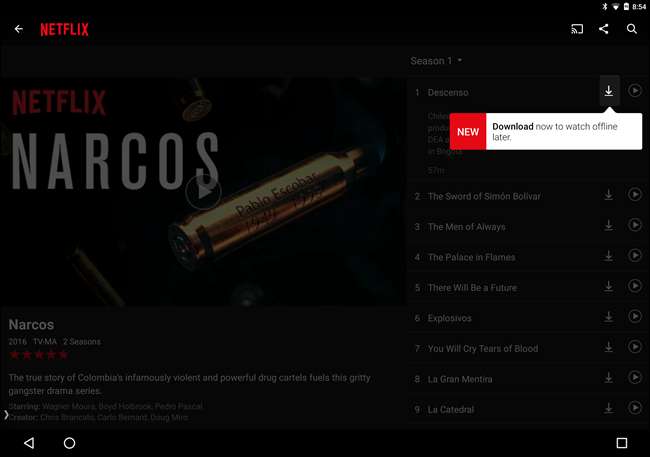
Однако даже после того, как это окно исчезло, захватить шоу или фильм очень просто: нажмите кнопку загрузки рядом с названием эпизода или под описанием фильма.
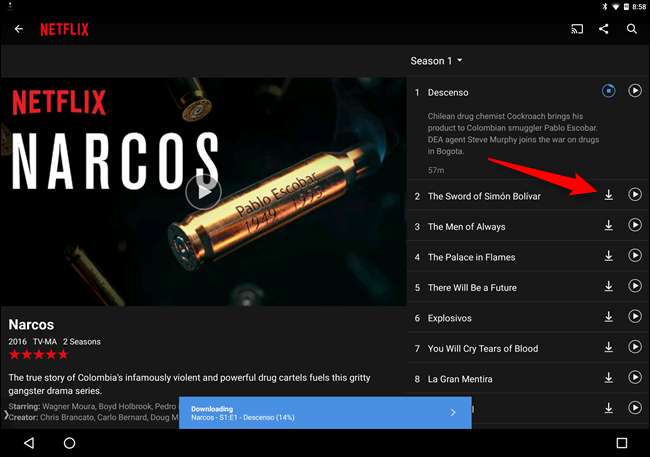
Когда загрузка начнется, в нижней части экрана появится индикатор выполнения. Когда все будет готово, появится уведомление о том, что все готово. На Android вы также получите уведомление в тени.
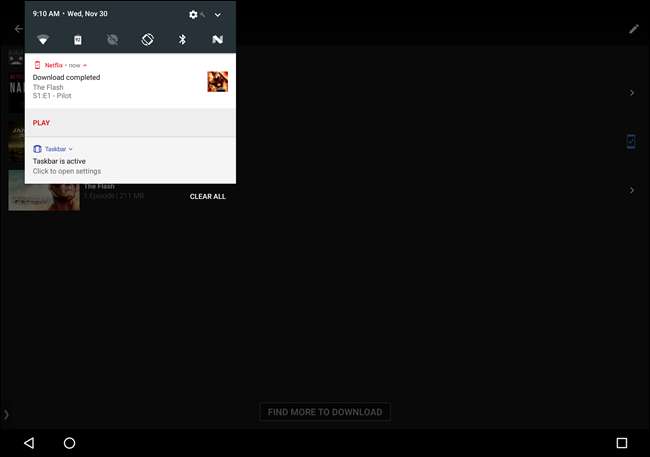
Чтобы получить доступ к загруженному контенту, откройте меню (опять же, сдвинув слева) и выберите «Мои загрузки».
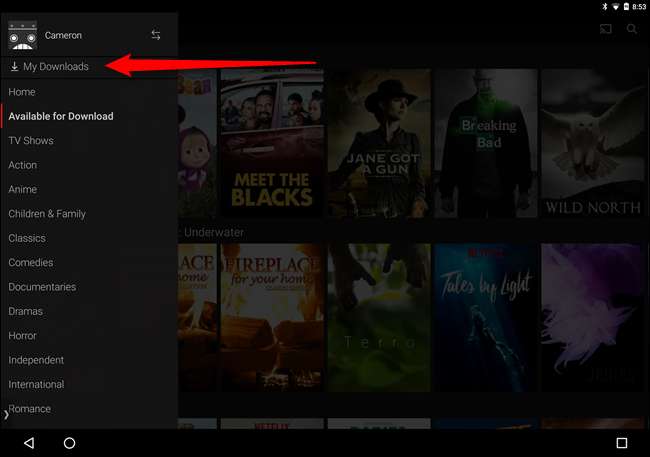
Фильмы начнут воспроизводиться, как только вы нажмете на запись, где шоу откроет список всего, что вы скачали из этой серии. Нажмите на одну из этих записей, чтобы воспроизвести ее.
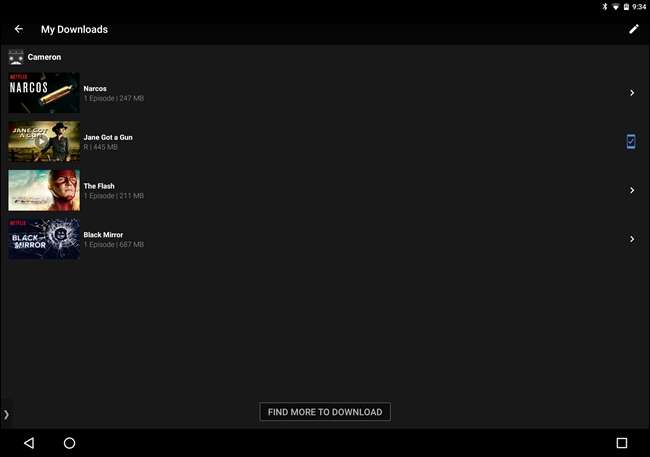
Когда вы будете готовы удалить элемент, коснитесь значка в правом верхнем углу (на странице «Мои загрузки») - это карандаш на Android и надпись «Изменить» на iOS.
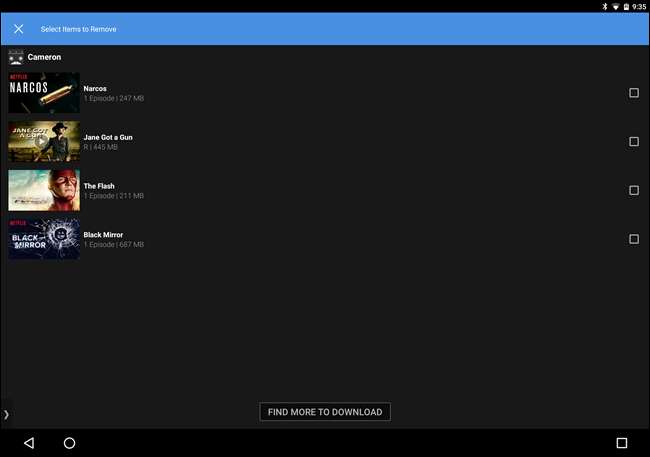
На Android рядом с загруженным содержимым появятся флажки - установите эти флажки для записей, которые хотите удалить.
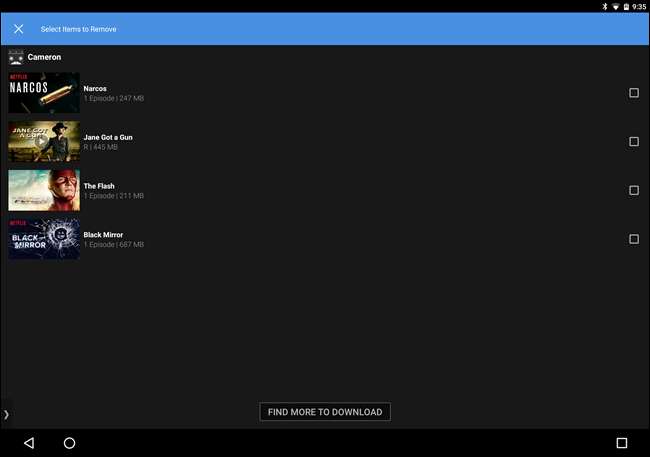
В iOS рядом с названиями будут отображаться красные крестики. Нажмите X, чтобы удалить загрузку.
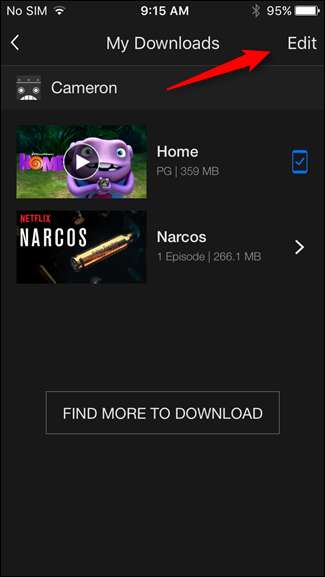
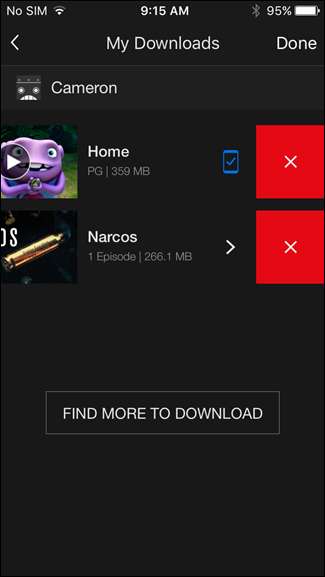
Кроме того, если вы хотите удалить весь загруженный контент, вы можете вернуться в меню «Настройки», сдвинувшись слева и прокрутив вниз до «Настройки приложения», а затем нажав кнопку «Удалить все загрузки».
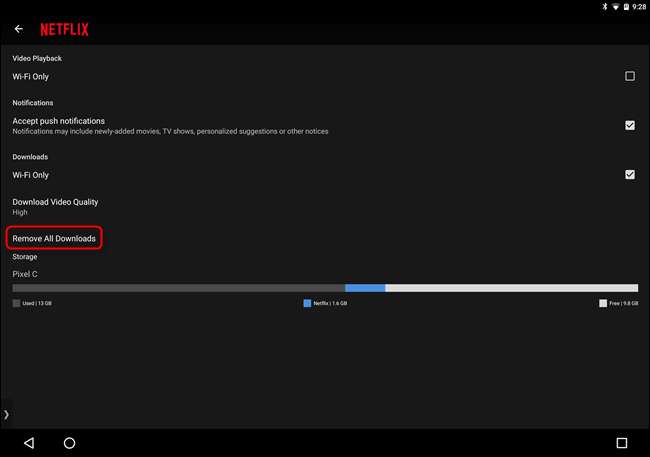
Вот и все: вкратце о новой офлайн-функции Netflix.







